
Imagem: Windows na Unsplash
Windows 11: atualização tem causado problemas no sistema
Uma atualização do Windows 11 tem sido difícil de instalar e ainda tem causado bugs. Veja mais sobre o caso!
Como ocorre todos os meses, em fevereiro, o Windows 11 recebeu uma atualização para melhorar sua segurança e corrigir alguns problemas. Apesar da boa intenção, na prática, a atualização KB5034765 trouxe bugs e algumas dores de cabeça para os usuários.
Em uma página oficial do suporte do sistema, a Microsoft reconheceu que a atualização não estava sendo instalada corretamente e que seu processo ficava preso nos 96% ou apresentava diferentes mensagens de erro.
Para resolver a situação, a Microsoft recomenda um procedimento manual que consiste em apagar manualmente a pasta escondida “C:\$WinREAgent”. Caso apenas isso não solucione a atualização não sendo instalada, talvez seja necessário reiniciar o sistema.
Atualização do Windows 11 tinha mais bugs
Apesar de não estar mencionada diretamente na página desta atualização, a Microsoft revela que um outro bug foi corrigido em uma versão beta do Windows 11. De acordo com esta publicação, alguns usuários estavam tendo problemas com a sua barra de tarefas surgindo de forma mais devagar que o convencional.
O site Windows Latest ainda aponta que após instalar a atualização de fevereiro notou outros problemas. Um destes, por exemplo, fazia com que o Explorador de Arquivos apresentasse crashes.
Como resolver o problema no Windows 11
Caso você tenha sido afetado por um dos problemas acima e não queira entrar na versão de testes do Windows 11, a solução consiste em remover a atualização. Para isso, siga estes passos:
1. Aperte junto as teclas “Win + i” para abrir a tela de “Configurações” e entre em “Windows Update”;
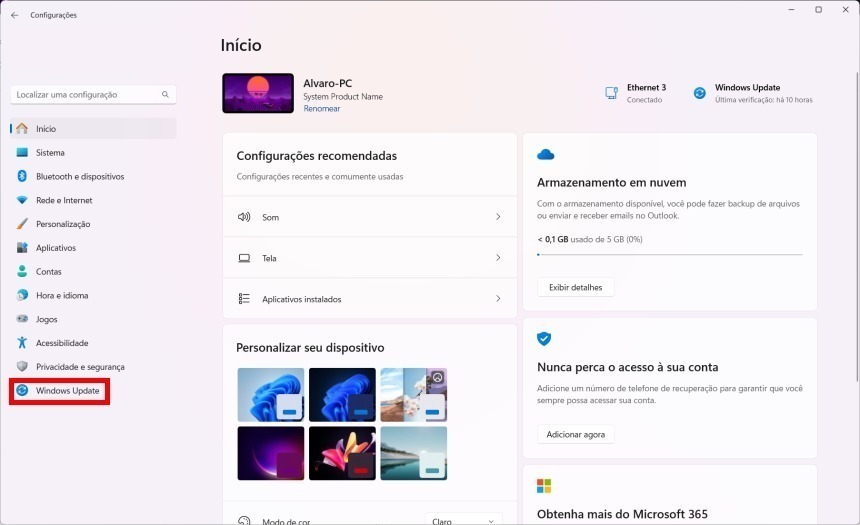
Imagem: Flow Games
2. Clique em “Histórico de atualização”;
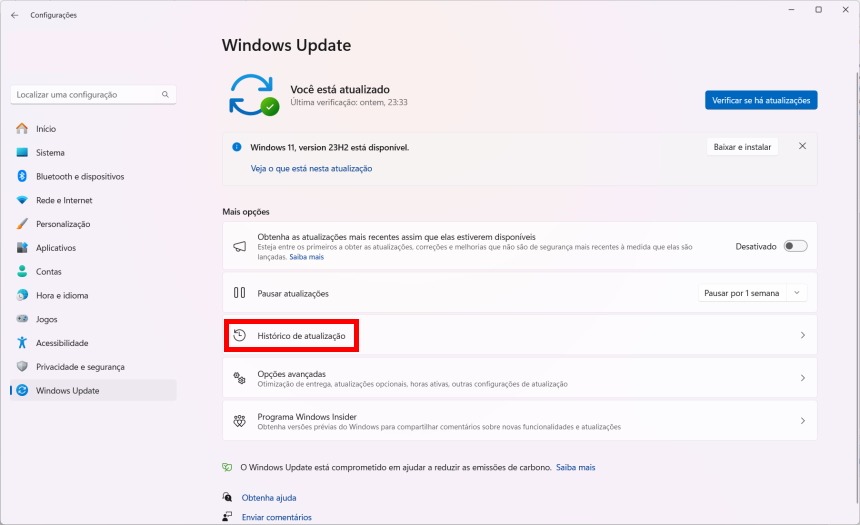
Imagem: Flow Games
3. Role as opções para baixo e vá em “Desinstalar atualizações”;
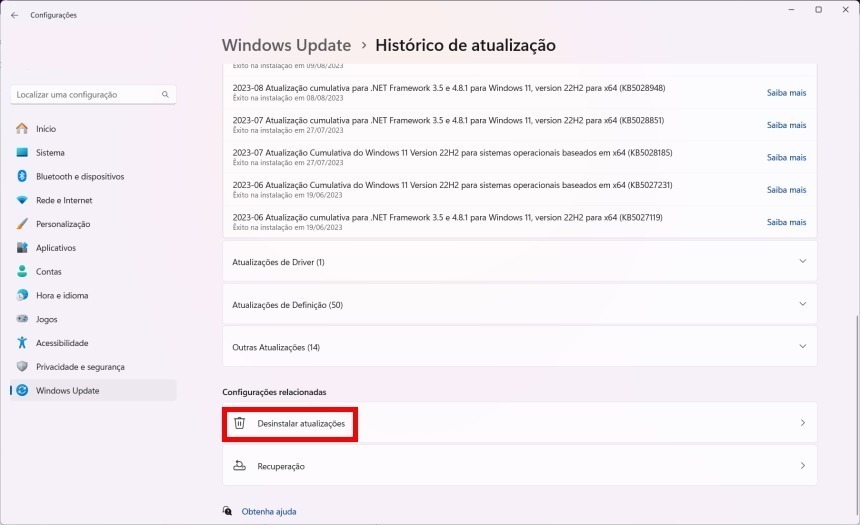
Imagem: Flow Games
4. Localize a atualização KB5034765 e clique em “Desinstalar”. Em nossa captura de tela, a atualização não é exibida pois não foi instalada;
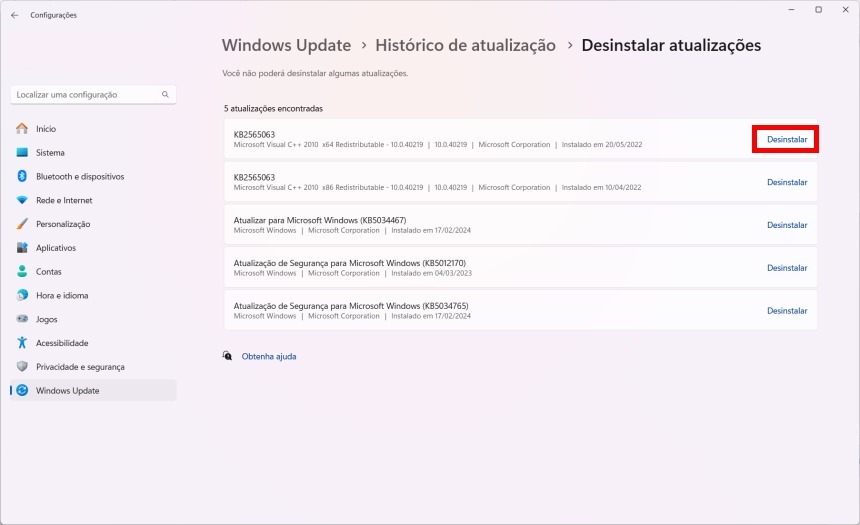
Imagem: Flow Games
5. Reinicie o computador.
Pronto! Após ter reiniciado o computador, caso o problema tenha sido causado pela atualização, o mesmo deverá ter sido solucionado.






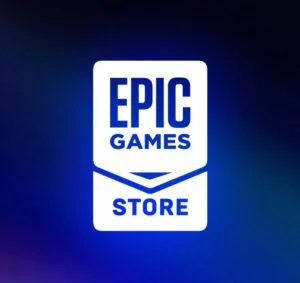


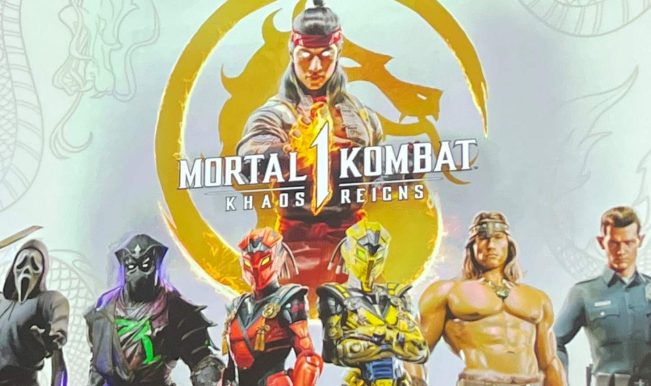



Comentários
Essa atualização foi feita de forma automática no meu notebook sem que eu tivesse nenhum controle e simplesmente APAGOU inúmeros arquivos meus e fiquei altamente prejudicada pois eram arquivos importantíssimos de trabalho. Desinstalei a atualização mas não consegui recuperar meus arquivos. Simplesmente desesperador!!